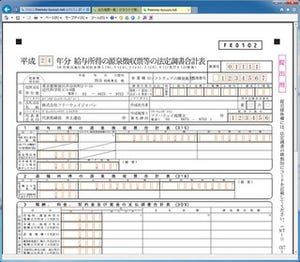準備万端ならあとは簡単!
ここまで出来ていれば、あとは12月に従業員に支払う賞与、給与を決めれば終わったようなもの。賞与と給与明細の入力は、いつもどおりなのでここでは割愛。ただし、12月支払いの給与は年末調整の過不足税額を精算するので、明細の印刷や確定更新をしないように注意。年間の給与、賞与が決まったので「源泉徴収簿」を作成してみよう。
途中確認メッセージがでるので、問題がなければ「はい」を押そう。この時点で給与手当をよく確認し、修正があるようなら適用する。また、登録後に「扶養控除等申告書」、「保険料・配偶者特別控除申告書」および「給与(賞与)明細」を修正した場合は、「データ読込」をすればオッケー。最後に「登録」ボタンをクリックすれば作業は完了だ。源泉徴収簿を印刷しておこう
年末調整の税額還付、徴収はどうやる?
実際の税額還付または徴収は12月の給与でおこなうことになる。最初にフリーウェイ給与計算のトップページから、「会社データ管理」→「基本情報設定」を開いて、「給与明細」の「控除項目」に「年末調整還付」という項目を登録。同じくトップページから「給与メニュー」→「給与明細入力」を開いて、先ほど登録した「年末調整還付」の欄に算出した調整金額を入力すればオッケー。還付する場合は「-(マイナス)●●●●円」、徴収する場合は「●●●●円」と記載しよう。給与明細に反映されているのを確認すれば、作業は終了だ。
やれば分かる簡単さ!
ここまでやればあとは必要な帳票を印刷していくだけ。要領は同じなので、ここまでの一連の流れを経験しておけば、他従業員の分も次々に終わらせることができるはず。用字用語がめんどうなのと、1年に一度しかやらないため、次回は手順を忘れてしまいがちになるが、それでも「フリーウェイ給与計算」なら思い出すのにそう苦労はしないだろうというのが感想だ。
従業員数がそれほど多く無い中小企業なら、実際の作業は慣れてしまえば数時間単位で済むだろう。これまでの年末調整をいちいち手書きやお手製のExcelマクロでやっていた経営者ならこの便利さは分かるはず。ちなみに、丁寧なマニュアルもダウンロードできるので、これを参考にすれば迷うことはないだろう。
今回は誌面の都合上、「退職所得の源泉徴収」等は省かせていただいたが、要領はまったく同じで、必要に応じて国税庁に送付できる書式も簡単に印刷できる。年末といえば、通常業務も超がつく繁忙期になりがちだ。そんな忙しい時期に経営者の負担を大きく軽減してくれる「フリーウェイ給与計算」は、やはり中小企業の強い味方だと再認識できた。現状の経理業務を少しでも改善したいと思う経営者の皆様もぜひ一度試していただきたい。